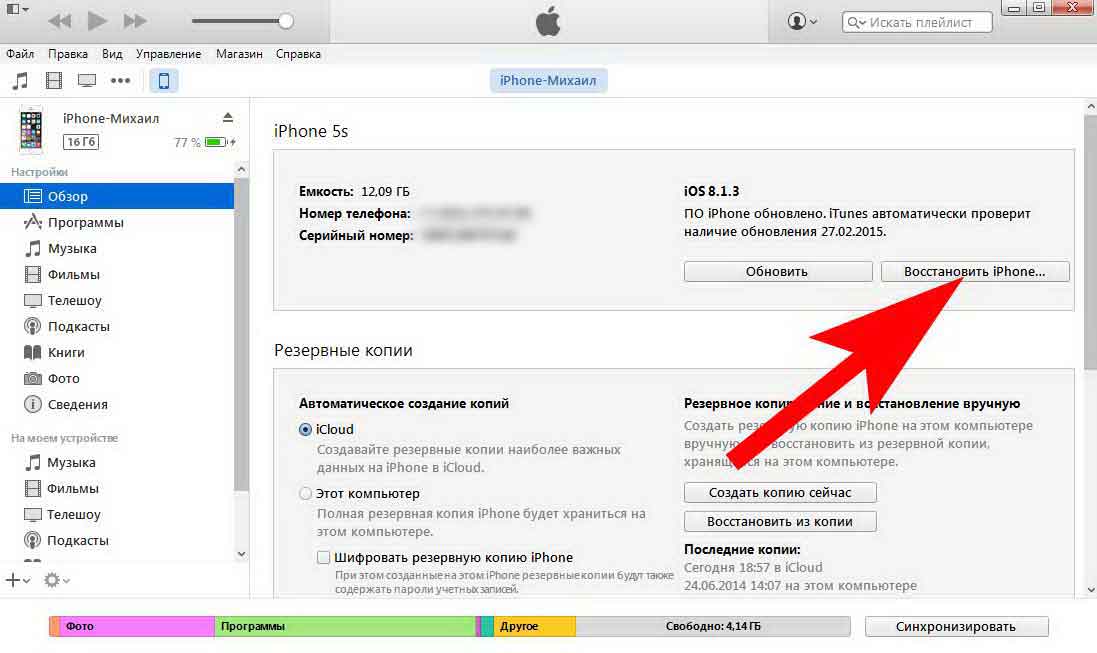Alapértelmezés szerint minden tv-készülék gyári PIN-kódja 0000 vagy 1234.
A PIN-kód gyári állapotba való visszaállításához a következőket kell tennie:
1) Nyissa meg a Beállítások - Biztonság - PIN-kód alaphelyzetbe állítását
2) Adja meg helytelenül a jelszót anélkül, hogy megnyomná az "OK" gombot a jelszó megerősítéséhez.
3) Nyomja meg a csatornaváltó gombokat sorrendben: Fel - Fel - Le - Fel és írja be a 0313 kódot a végén az „OK” gomb megnyomásával.
Ezen eljárások után a jelszó, bármilyen is legyen, "0000" -ra változik. Bemegyünk a "Szülői felügyeleti kód" menübe, és beírjuk a 0000-at, és ennyi.
Régebbi Netcast operációs rendszerű TV-k esetén: ha a TV nem frissült szoftver, visszaállíthatja a jelszót a "0325" kombinációval. Ie lépjen a Beállítások - Zárolás menübe - amikor a TV jelszó megadását kéri, írja be a 0325-es számokat. Ezután a tv-készülék felkínálja a új jelszó és erősítse meg. Ki kell állítania egy új jelszót, és egymás után kétszer be kell írnia.
Ha a szoftvert frissítették, akkor a TV-jelszó visszaállításához lépjen a Beállítások menübe, válassza a „Zárolás” lehetőséget, a TV kéri jelszó megadását. A felhasználónak háromszor egymás után meg kell nyomnia a távvezérlőn a MUTE gombot, majd be kell írnia a 129472 számokat. Ezután a TV kéri új jelszó megadását, majd erősítse meg. Ki kell állítania egy négyjegyű jelszót, és egymás után kétszer be kell írnia.
Ha ez sem segít, akkor okostelefonra vagy táblagépre van szüksége Androidra infravörös porttal (például Samsung Galaxy S4, S5, S6, S7 vagy samsung tabletta Tab):
Az "AnyMote Universal Remote + WiFi" alkalmazás telepítése és indítása után meg kell keresnie az "LG SERVICE" kifejezést, válassza ki az LG SERVICE ikont, majd kattintson a "Letöltés" gombra. Ezután válassza ki a második képernyőt a távirányítón az ujjával balra húzva, és nyomja meg az IN STOP gombot, az okostelefon a TV-vel szemben mutatva. Ezután írja be a 0413 jelszót a tévékészülékbe a tévékészülék hagyományos távirányítójával. Meg fog történni teljes visszaállítás TV-beállítások A TV-készülék üzemidejét szintén visszaállítják. Megtekinthető az "IN START" - UTT elem szervizmenüjében. Vagy használhatja a "MyRemocon (IR Remote Control) alkalmazást"
A második módszer egy speciális jel küldése hagyományos távirányítóval:
Óvatosan szerelje le a távirányítót. Dobjon külön vezetékeket az IR-dióda mindegyik lábára, és dugja be a másik végét a zenei központ vagy az aktív PC-hangszóró kimenetére. Ciklikusan futtassa az IN_STOP_.wav zenefájlt az archívumból, hozza közelebb az IR diódát a TV-hez, és fokozatosan növelje a hangerőt, amíg meg nem jelenik a jelszóbeviteli ablak. Ezután írja be a 0413 jelszót a tévékészülékbe a tévékészülék hagyományos távirányítójával. A TV-beállítások teljes visszaállítása megtörténik. Ezenkívül a bekapcsolt tévék üzemideje is visszaáll. Megtekinthető az "IN START" - UTT elem szervizmenüjében.
Vannak idők, amikor helytelen működés Az útválasztónak meg kell változtatnia a beállításokat vagy a konfigurációt az eszköz adminisztrációs panelen. A hozzáférés azonban elveszett. Például megváltoztatta az alapértelmezett bejelentkezési adatokat ( gyári beállítás admin / admin) és elfelejtette az új értékeket. Ezenkívül egyes modellekben blokkolható a hozzáférés a központhoz, miután ezeket az adatokat ismételten helytelenül adták be (egymást követő 3-5 alkalommal). Noha ez lehetővé teszi az adminisztrációs panelek védelmét a jelszó kitalálással szemben a támadások ellen, néha ez a túlzott éberség zavarja magát az útválasztót. A visszaállítás ebben az esetben a legjobb megoldás.
Az eszköz alapértelmezett beállításainak helyrehozásának ugyanolyan gyakori oka a tulajdonos megváltozása vagy az a cél, hogy mindent a semmiből konfiguráljunk. Ha az útválasztó korábbi konfigurációja nem működik a hálózatán, vagy vissza szeretné állítani a bejelentkezéshez használt jelszót, ésszerű megoldás a gyári beállítások visszaállítása.
Egy másik eset, amikor vissza kell állítania az adatokat az eredeti értékre, az a képtelenség, hogy megtalálják a kezelőpanel oldalt. Ezeknek az eszközöknek a gyártói a firmware-ben egyetemes címet adnak az eszköz konfigurációs oldalának belépéséhez. Nem függ a router által használt helyi IP-től, és külön internetes címen adják ki. Például a Wi-Fi TP-Link útválasztók univerzális címe: tplinklogin.net. Ha ez sem működik, akkor csatlakoztassa a hálózatot, hogy megtudja az útválasztó IP-címét szoftver módszerek Nem segíthet a beállítások visszaállításán.
Tipp! Ne siess bármilyen nehézség esetén a gyári beállítások visszaállításával. Gyakran az eszköz egyszerű újraindítása segíthet. Ehhez használja az útválasztó gombját, vagy húzza ki a hálózatból, és kapcsolja be újra.
Visszaállíthatja a gombot
Ez a módszer a legegyszerűbb, mivel nem igényel hozzáférést a vezérlőpulthoz. Az útválasztó összes paraméterének visszaállításához csatlakoztassa az eszközt a hálózathoz, keresse meg a „Reset” gombot a hátlapon, és nyomja meg. Különböző modellek és márkák esetében csak a gombnyomás időtartama és elhelyezkedése változhat. A legtöbb eszközön a gomb lenyomva tartása több mint 10 másodpercet vesz igénybe. Az adatok visszaállításának befejezésekor a készülék jelzi az előlapon található LED-ek egyidejű villogását.
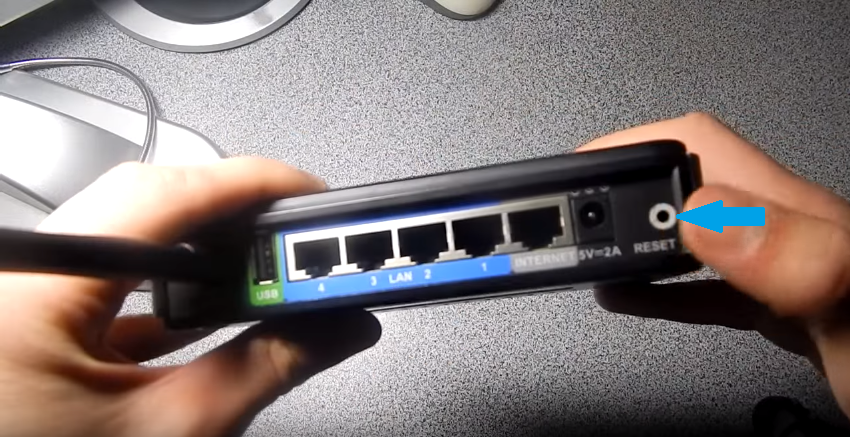
Tájékoztatásul! A fényjelölésen kívül az útválasztók más módon is jelenthetnek sikeres visszaállítást. Például váltakozva az első LED-ről az utolsóra.
Ami a gomb típusát illeti - külső és belső (az eszköz testébe süllyesztett). A gombnak a tokban való elhelyezése szükséges, hogy az adatok visszaállítása véletlenül ne történjen meg, amikor kábeleket csatlakoztatnak a portokhoz. És ha a külső gombot az ujjával lehet megnyomni, akkor a belső gomb megnyomásához szükség van egy vékony, hosszúkás tárgyra. Az optimális választás a gyufa vagy a fogpiszkáló, de más tárgyakat is használnak: gemkapcsot, ampullát egy golyóstollból, szöget, tűt.

Gondoskodhat arról, hogy az útválasztó beállításainak visszaállítása sikeres legyen-e, ha szokásos adatokkal lép a vezérlőpultra számla (admin / admin). Ezután újra konfigurálhatja az útválasztót. A legtöbb modell gyors telepítési funkcióval rendelkezik, amely lehetővé teszi az alapvető paraméterek beállítását az internethez, a Wi-Fi hálózathoz és a hozzáférés védelméhez 3-4 lépésben. A finomabb konfigurációt a következő lépésekben hajtjuk végre, amikor a kapcsolat már létrejött.

Tipp! Az eszköz konfigurálásakor ne felejtse el bekapcsolni a Wi-Fi titkosítást, és írjon be egy új kulcsot vezeték nélküli hálózat. Ajánlott módszer: WPA2-PSK, a kulcsnak betűket, számokat és szimbólumokat kell tartalmaznia. Ez a védelem megvédi a hálózatot a jelszó szótár általi kiválasztásával a feltörésektől.
Néhány útválasztón a visszaállítás gomb az alsó panelen található. Ha az eszköz hátulján, a portok közelében nem található a szükséges gomb, akkor ajánlott fordítani az útválasztót. A szokásos "Reset" név mellett a "Restore Factory Settings" (Gyári beállítások visszaállítása) elnevezést is kaphatja.

Állítsa vissza a Vezérlőpultot
A paraméterek visszaállítása az adminisztrációs panelen csak akkor hajtható végre, ha rendelkezik hozzá. Például a TP-Link útválasztó beállításainak visszaállításához használja a "Rendszereszközök -\u003e Gyári beállítások" menüt. Miután rákattintott a „Visszaállítás” gombra és megerősítette a parancsot, újraindul.
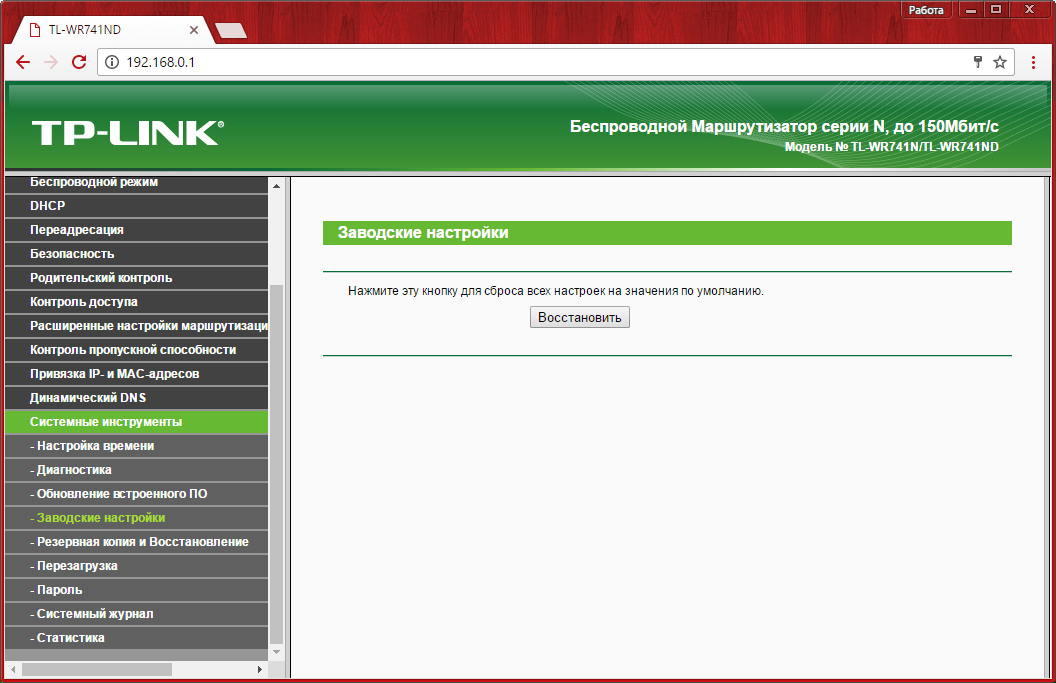
Különböző modellek esetén a gyári alaphelyzetbe állítást szinte azonos módon hajtják végre. És bár az adott menüelem az eszköz verziójától függ, még akkor is, ha nem szabványos firmware-é van, az adatok visszaállítása a legtöbb esetben az utolsó menüelemek egyikében található.
Normál menüelemek a gyári beállítások visszaállításához a különféle útválasztók márkáin:
- TP-Link: "Rendszereszközök -\u003e Gyári beállítások -\u003e Visszaállítás";
- ASUS: „Adminisztráció -\u003e Beállítások kezelése -\u003e Gyári beállítások -\u003e Visszaállítás”;
- D link: “Rendszer -\u003e Gyári beállítások visszaállítása”;
- Huawei: “Karbantartás -\u003e Eszközkezelés -\u003e Gyári beállítások visszaállítása”;
- Zyxel: "Paraméterek -\u003e Vissza a gyári beállításokhoz";
- Upvel: „Adminisztráció -\u003e Beállítások kezelése -\u003e Gyári beállítások visszaállítása”.
A pontos útvonal a firmware-en változhat, de a szükséges szakasz keresésekor ezekre az adatokra kell összpontosítania. Az útválasztó alaphelyzetbe állítása általában nem történik meg a parancs megerősítése nélkül. Egyes modellek még a rendszergazdai fiók jelszavának újbóli megadását is lehetővé teszik. Tehát véletlenül nem törölheti az adatokat.
Képzési videó: Az útválasztó visszaállítása a TP Link WR 740 példáján
Üdvözlet! Teljes visszaállítás (más néven - Hard reset) elengedhetetlen módon elegendő megoldást kínál nagy szám problémákat. Ezt az eljárást követően az iPhone vagy az iPad eredeti formájában jelenik meg, mintha nemrégiben újból vásárolt volna a boltban. Teljesen minden adat törlődik a memóriából, ezért a cikkben leírt összes művelet elvégzése előtt erősen ajánlott beszerezni. Felkészültél? Menjünk! :)
Miért kell végrehajtani a Hard Reset alkalmazást iOS-eszközön? Több lehetőség is lehet:
- Az eladás előtt.
- A modul lassú, hibás vagy.
- Úgy döntöttünk, hogy újból kezdjük az életet :)
- Sok hulladék halmozódott fel (bár ebben az esetben jobb ezt megtenni).
Mindenesetre vedd be a két utasítást, amelyek követése elég könnyű az iPhone vagy iPad memória teljes megtisztításához.
Az iPhone és iPad összes beállításának törlése a készülék használatával
A legegyszerűbb és legkényelmesebb módja annak szó szerinti végrehajtása a képernyő 4 érintésével. Nyissa fel iPhone vagy iPad készülékét, és nyissa meg a beállításokat:
Megtaláljuk az „alap” sort, és a képernyőt lefelé görgetjük. Kattintson a „reset” elemre, és válassza ki, amire szükségünk van:
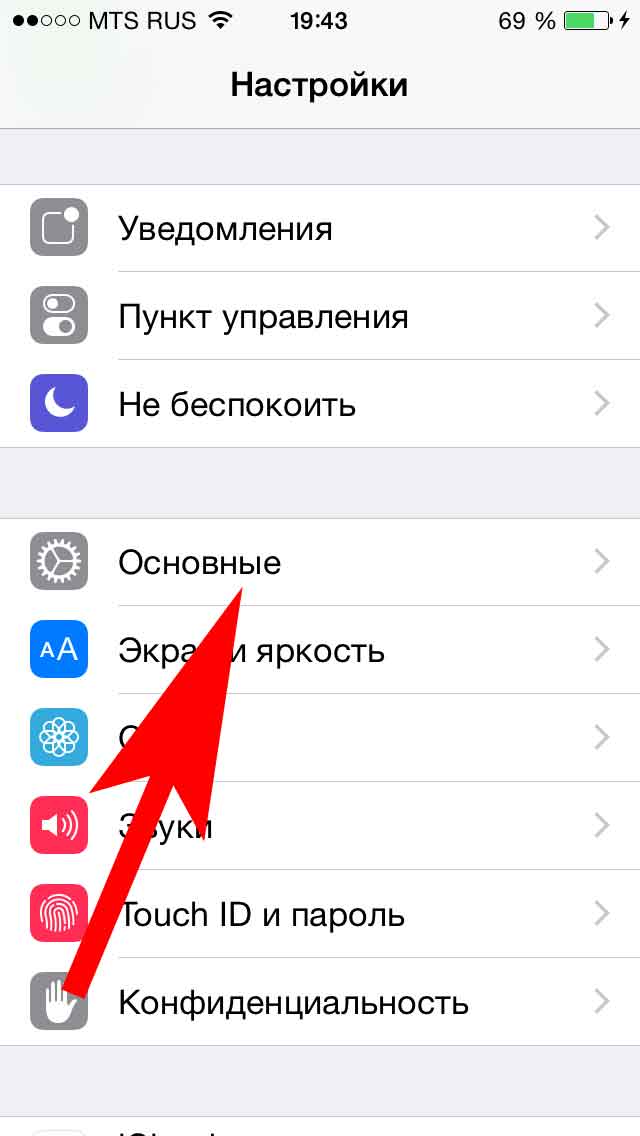
![]()
A teljes és minden igényt igénylő törléshez a „Tartalom és beállítások törlése” lehetőséget választjuk:
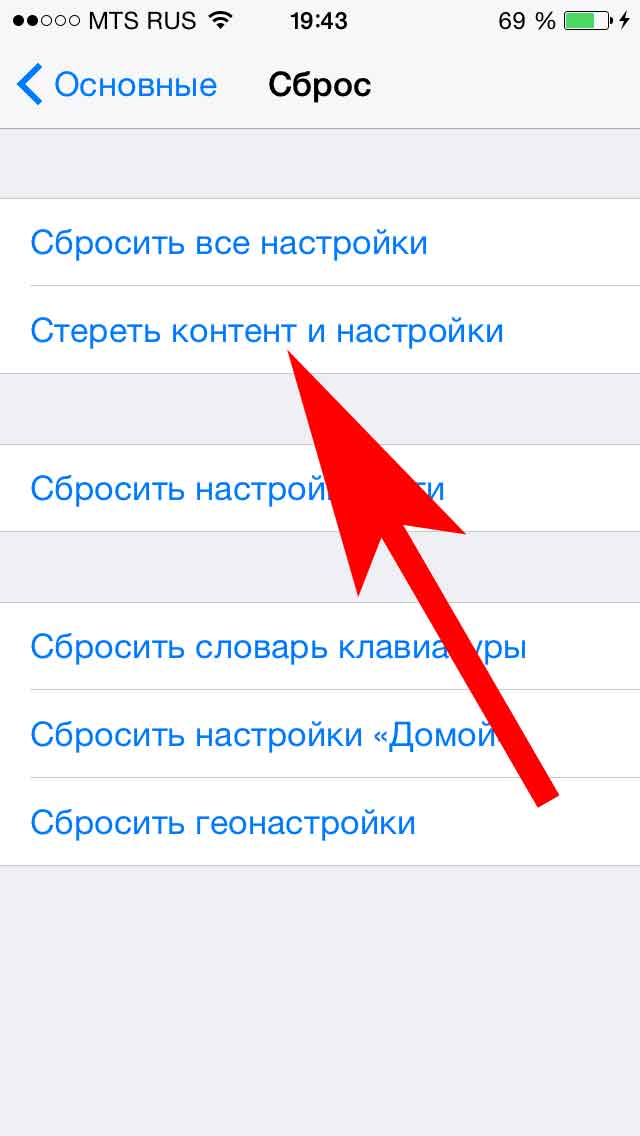
Ha van jailbreak eszköze, ne tisztítsa meg így - szerezzen lefüggesztett telefont vagy tablettát. Ennek elkerülése érdekében ezt meg kell tennie ...
Teljes újraindítás az iTunes használatával
Alkalmas azok számára, akiknek a jailbreak telepítve van. több ezt a módszert felhasználható, ha elfelejtette négyjegyű jelszó a képernyőzáron, és egyszerűen nem tud bejutni a beállítások menübe a fenti módszer használatához.
Ehhez szüksége van egy számítógépre és. Elolvashatja, hol szerezheti be. Ellenőrizze, hogy a legjobban telepítve van-e legújabb verzió programok, ha ez nem így van.
Miután csatlakoztatta az eszközt a számítógéphez, a legelső ablakban kattintson a visszaállítás elemre. És csak várva, mindent megtesznek érted.
Kérjük, vegye figyelembe: ha így visszatér a beállítások a gyári beállításokhoz, az intelligens gép maga telepíti a legfrissebb firmware-t. Ha valamilyen okból nincs szüksége erre, akkor használja az első módszert.